L'iPhone ne se recharge pas ? Voici la vraie solution !
Mar 11, 2025 • Déposé à: Réparer les Problèmes Appareils Mobiles •Des solutions éprouvées
Un iPhone qui ne se recharge pas est l'une des choses les plus redoutées par les utilisateurs d'Apple. Il est compréhensible qu'il soit très gênant que votre partenaire de confiance ne soit pas en mesure de vous aider. L'iPhone ne se recharge pas. Les smartphones font partie intégrante de nos vies, servant d'outils de communication et d'appareils de divertissement. Votre iPhone est votre compagnon indispensable ; s'il ne se recharge pas, il interrompt bon nombre de vos tâches.
Cet article fournit un guide complet pour réparer la Le port de charge de l'iPhone ne fonctionne pas problème. Nous avons tout prévu, de la vérification du câble de chargement à l'exploration des problèmes liés au logiciel.
Partie 1 : Quelles sont les raisons pour lesquelles l'iPhone ne se recharge pas ?
Comprendre pourquoi mon iPhone ne se recharge pas est importante si nous voulons résoudre cette question. Les causes du non chargement de l'iPhone sont nombreuses et peuvent être liées à la fois au logiciel et au matériel. Vous trouverez ci-dessous une liste des causes les plus courantes de la non-recharge des appareils iOS :
Câble défectueux
Si le câble de chargement ne fonctionne pas correctement, il peut être à l'origine du problème de non chargement de l'iPhone. Un câble défectueux peut avoir des fils endommagés à l'intérieur ou une connexion lâche. Il est essentiel de vérifier que le câble ne présente pas de dommages visibles, tels que des fils effilochés ou pliés.
Port de charge encrassé
Le port de charge de votre iPhone peut se salir avec le temps, surtout s'il est exposé à la poussière ou aux peluches. Lorsque le port de charge est obstrué, cela entraîne des problèmes avec le câble de charge. Le nettoyage du port de charge à l'aide d'une brosse souple ou d'une brosse à dents propre permet d'éliminer les saletés et les peluches.
Problèmes de logiciel
Parfois, des bogues et des pépins dans iOS peuvent affecter le processus de chargement. Ces problèmes peuvent entraîner une charge lente, voire inexistante, de votre iPhone. Cela se produit généralement lorsque vous n'avez pas mis à jour l'iOS depuis un certain temps.
Problèmes de batterie
Si la batterie de votre iPhone est vieille ou endommagée, il se peut qu'elle ne tienne pas la charge efficacement. Au fil du temps, les batteries de l'iPhone perdent leur capacité à tenir la charge. Il peut en résulter des difficultés de chargement, telles que le problème de l'iPhone qui ne se charge pas.
Surchauffe
Votre iPhone dispose de mécanismes intégrés pour se protéger contre la surchauffe. Si l'appareil devient trop chaud pendant la charge, il peut s'arrêter temporairement. Il le fait pour éviter tout dommage potentiel. Une surchauffe peut se produire si vous utilisez votre iPhone pendant qu'il est en charge. Cela peut également se produire si l'appareil est exposé à des températures élevées.
Défauts de matériel
Des problèmes physiques liés au matériel de votre iPhone peuvent également l'empêcher de se recharger. Ces défauts peuvent être liés à des composants à l'intérieur de l'appareil ou au port de charge lui-même. Si le problème est trop grave, vous aurez peut-être besoin d'une aide professionnelle.
Partie 2 : Solutions 100% efficaces pour résoudre le problème de l'iPhone qui ne se recharge pas
Résoudre le problème de votre L'iPhone ne se recharge pasn'est pas difficile. Plusieurs correctifs sont disponibles pour résoudre ce problème de charge. Dans cet article, nous avons sélectionné les 7 meilleures solutions et les plus faciles à mettre en œuvre. Vous trouverez ci-dessous les principaux correctifs, accompagnés d'instructions étape par étape :
Solution 1 : Vérifier et nettoyer le port de charge de l'iPhone
Le port de charge est la petite ouverture située en bas de votre iPhone, où vous branchez le câble de charge. Il arrive que de la poussière, de la saleté ou des débris se coincent dans le port de charge. Il empêche le câble de chargement de fonctionner, ce qui conduit à l'arrêt de l'appareil. Problème de charge de l'iPhone. Pour y remédier, vous pouvez nettoyer le port de charge à l'aide d'une brosse à dents douce et sèche ou d'une petite brosse. En outre, veillez à ne pas endommager le port de charge.

Solution 2 : Utiliser un câble de recharge et un adaptateur Apple authentiques
L'utilisation d'un câble de charge et d'un adaptateur Apple authentiques est importante pour une charge correcte. L'utilisation de câbles et d'adaptateurs tiers ou contrefaits peut parfois entraîner des problèmes de charge. C'est l'une des principales causes de la Le port de charge de l'iPhone ne fonctionne pas question. C'est pourquoi il est toujours recommandé d'utiliser un chargeur certifié MFi. L'utilisation d'accessoires Apple d'origine réduit les risques de problèmes de compatibilité.

Solution 3 : Redémarrage forcé de l'iPhone
Le redémarrage forcé de votre iPhone est la meilleure solution si la raison pour laquelle il est utilisé est la suivantemon iPhone ne se recharge pas Le problème réside dans les bogues et les pépins du système. Dans de tels scénarios, le redémarrage forcé de votre iPhone expulse tous les bogues temporaires du système de votre appareil. Voici les guides pour forcer le redémarrage des différents modèles d'iPhone :
Série iPhone 8 et suivantes
Pour commencer, vous devez d'abord appuyer rapidement sur le bouton "Volume Up" et le relâcher. Procédez ensuite exactement de la même manière avec le bouton " Réduction du volume ". Maintenant, appuyez longuement sur le bouton "Side" jusqu'à ce que le logo Apple soit visible pour forcer le redémarrage de votre iPhone.
Série iPhone 7
Pour ces modèles d'iPhone, maintenez enfoncés simultanément le bouton "Veille/Réveil" et le bouton "Diminution du volume". Continuez à appuyer sur ces boutons jusqu'à ce que le logo Apple apparaisse sur l'écran de l'appareil.
Série iPhone 6 et antérieures
Pour forcer le redémarrage de votre iPhone, vous devez maintenir enfoncés les boutons "Home" et "Sleep/Wake" jusqu'à ce que le logo Apple apparaisse.
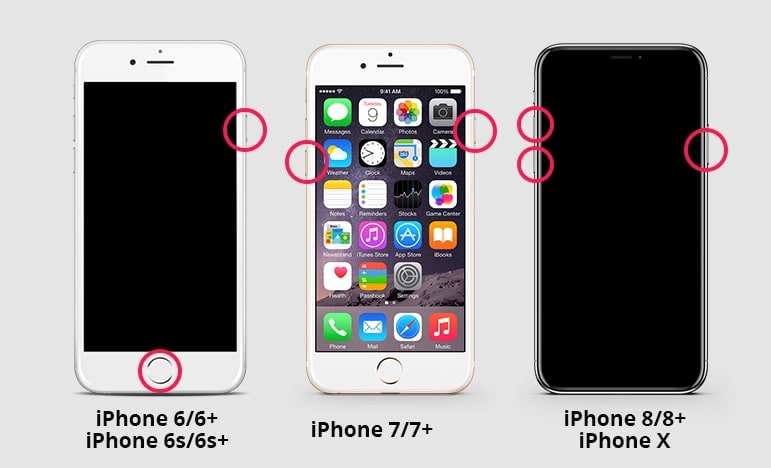
Solution 4 : Vérifier la mise à jour du logiciel
Un système d'exploitation obsolète sur votre iPhone est l'une des principales raisons pour lesquelles l'iPhone ne se recharge pas. Si vous ne mettez pas régulièrement à jour l'iOS de votre iPhone, l'appareil présentera de nombreux problèmes de système. Ces problèmes peuvent concerner un grand nombre de choses, y compris la capacité de chargement de l'appareil. C'est pourquoi il est important de maintenir votre appareil à jour. Procédez comme suit pour vérifier la mise à jour du logiciel :
- Étape 1: Sur votre iPhone, lancez Réglages et touchez "Général" sur l'écran principal. Dans les paramètres "Généraux", recherchez et sélectionnez "Mise à jour du logiciel".
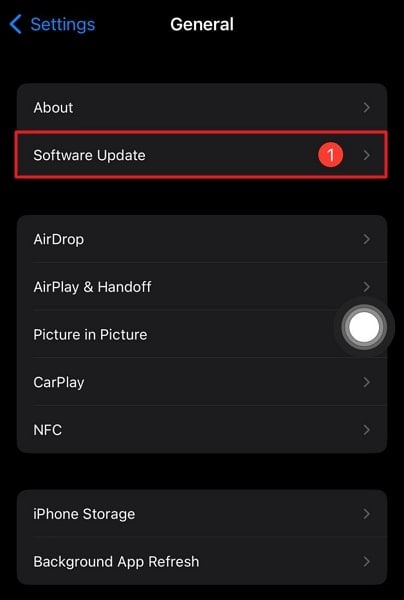
- Étape1 2: Si une mise à jour est disponible, elle sera indiquée ici. Si c'est le cas, cliquez sur "Télécharger et installer" pour mettre à jour votre iPhone.
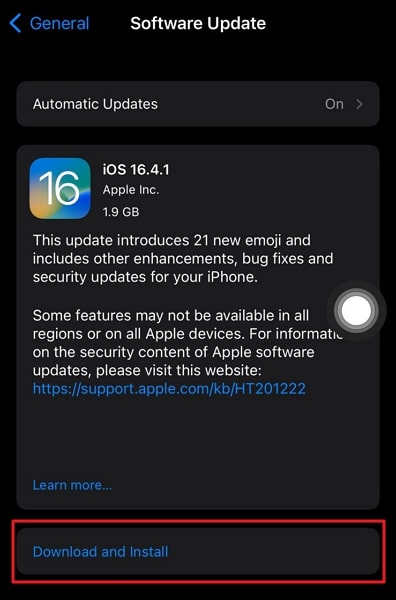
Solution 5 : Réinitialiser les réglages de l'iPhone
Les conflits de paramétrage entre les processus du système et les différentes applications sont également un facteur important d'aggravation des problèmes de sécurité.L'iPhone ne se recharge pas question. C'est aussi l'un des scénarios où il est presque impossible de trouver la cause première. La meilleure solution consiste donc à réinitialiser tous les paramètres de votre iPhone à leur valeur par défaut. La réinitialisation des réglages de votre iPhone n'a aucun impact sur les données de votre iPhone. Vous trouverez ci-dessous la marche à suivre pour réinitialiser les paramètres de l'iPhone :
- Étape 1: Pour rétablir les paramètres par défaut de votre iPhone, vous devez d'abord accéder à l'onglet "Général" dans les réglages de votre appareil. Ici, faites défiler vers le bas et appuyez sur "Transférer ou réinitialiser l'iPhone".
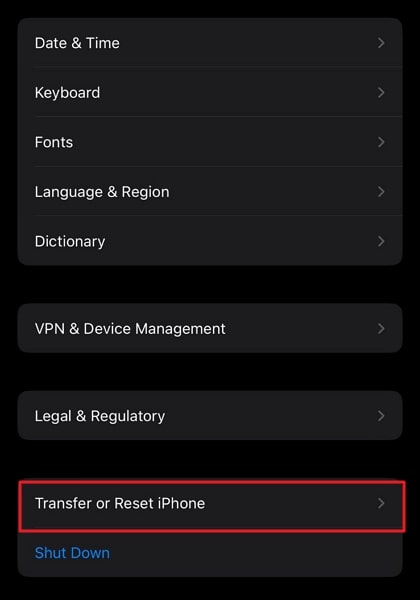
- Étape 2:Sur l'écran suivant, appuyez sur "Réinitialiser" et sélectionnez "Réinitialiser tous les paramètres". Confirmez votre action en appuyant sur "Réinitialiser tous les paramètres" et en fournissant le code d'accès de l'appareil si on vous le demande.
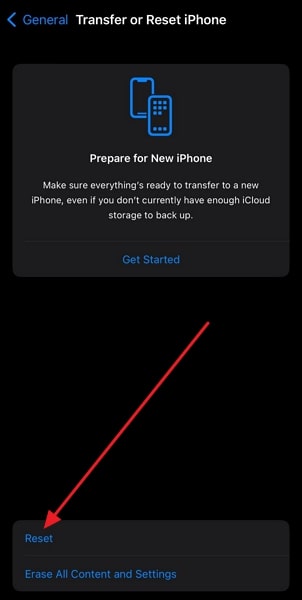
Correction 6 : Utiliser la réparation du système pour résoudre tous les problèmes de charge - Wondershare Dr.Fone
Vous souhaitez découvrir la solution la plus simple et la plus efficace pour résoudre tous les problèmes de charge de votre iPhone ? Le meilleur outil pour réparer tous les problèmes de votre système, y compris les problèmes de charge, est le suivant Wondershare Dr.Fone. Dès que vous connectez votre iPhone à l'ordinateur, Wondershare Dr.Fone vous fournit un rapport complet de votre appareil, y compris l'état de la batterie et les détails.
Vous pouvez obtenir plus de détails en utilisant la fonction "Rapport de vérification", qui comprend différents tests et leurs résultats pour évaluer votre appareil. Il vous indiquera ce qui ne va pas avec votre appareil et ce qui doit être modifié.
Quelques-unes des principales caractéristiques de Wondershare Dr.Fone
- Wondershare Dr.Fone est capable de résoudre plus de 150 problèmes liés au système iOS sans perte de données.
- Cet outil vous permet de créer et de restaurer des sauvegardes de votre iPhone sur votre ordinateur.
- Il vous permet également de convertir vos photos HEIC en un format d'image plus répandu, le JPG.
Étapes à suivre pour utiliser la réparation du système afin de résoudre tous les problèmes de charge - Wondershare Dr.Fone
L'utilisation de Wondershare Dr.Fone pour résoudre tous les problèmes de charge, tels que L'iPhone ne se recharge pas,rendre le processus simple et rapide. Vous pouvez suivre les étapes suivantes pour réparer votre iPhone et résoudre tous ses problèmes :
- Étape 1 : Accéder à votre appareil à l'aide de Dr.Fone
Après avoir installé Wondershare Dr.Fone sur votre système, lancez-le et sélectionnez "Toolbox". Connectez maintenant votre iPhone au système et cliquez sur "Réparation du système".
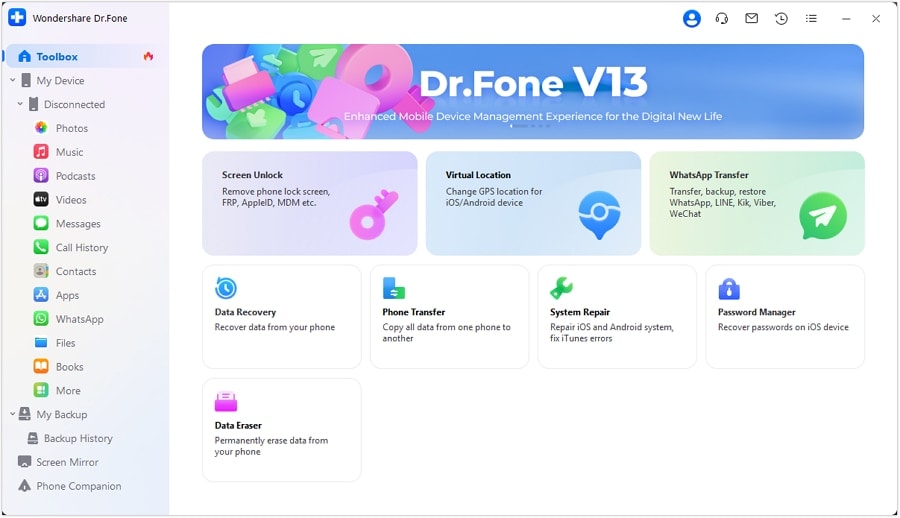
- Étape 2 : Choisir le mode de réparation et activer le mode de récupération
Sur l'écran suivant, choisissez "iPhone" et poursuivez en appuyant sur "Réparation iOS". Choisissez maintenant un mode de réparation pour réparer votre appareil. Essayez d'abord la "réparation standard", car elle n'entraînera pas de perte de données. Ensuite, mettez votre iPhone en mode de récupération en suivant les instructions à l'écran.
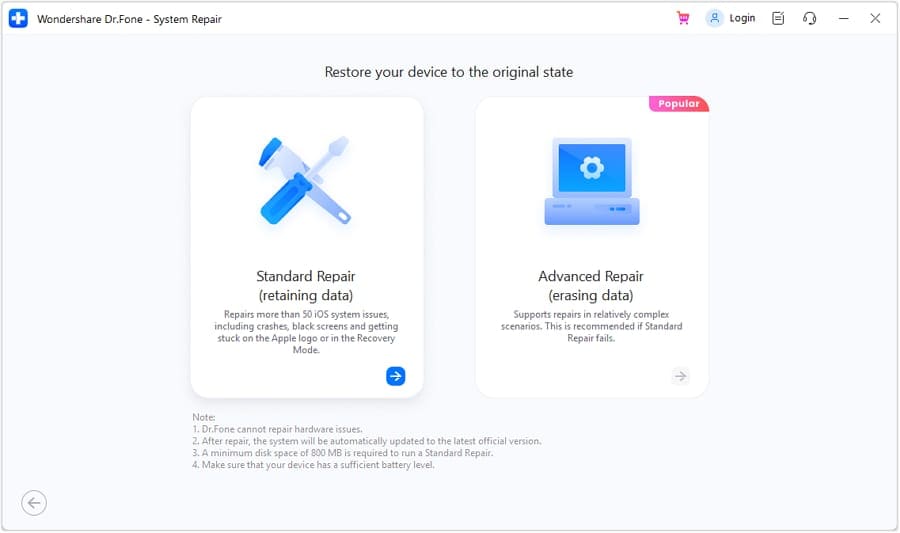
- Étape 3 : Réparation de tous les problèmes de charge de votre appareil
Lorsque votre appareil est en mode de récupération, Dr.Fone détecte automatiquement le modèle et fournit le firmware correspondant. Choisissez et téléchargez le micrologiciel souhaité en cliquant sur "Télécharger". Une fois le micrologiciel téléchargé et installé, cliquez sur "Réparer maintenant" pour lancer le processus de réparation.
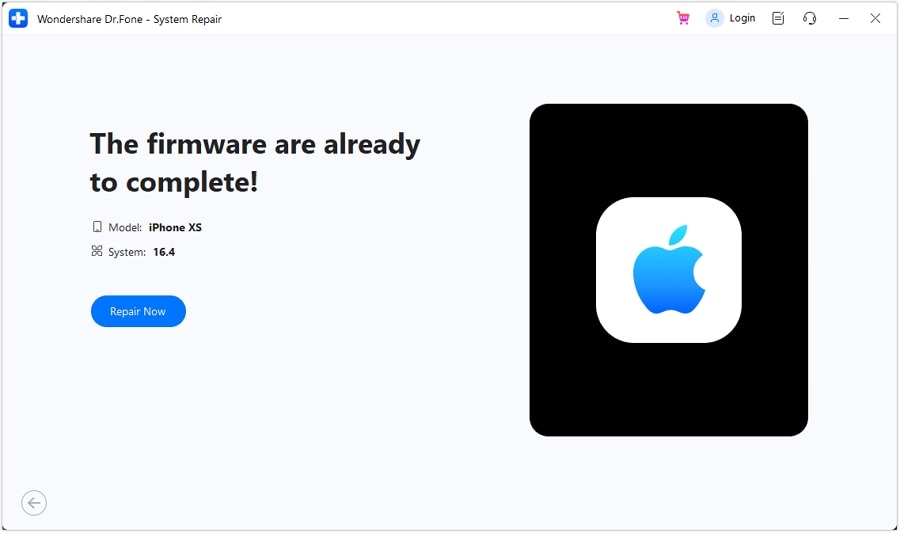
Solution 7 : Contacter l'assistance Apple
Enfin, si les solutions ci-dessus ne permettent pas de résoudre le problème de charge, il est conseillé de demander de l'aide à l'assistance Apple. Ils disposent d'experts qui peuvent fournir une aide et des conseils supplémentaires. Grâce à leurs conseils, vous pourrez peut-être résoudre le problème. Ils peuvent proposer d'autres étapes de dépannage ou suggérer un service de réparation. En outre, il devrait être en mesure de vous conseiller sur la meilleure façon de résoudre le problème.

FAQ sur la batterie de l'iPhone
FAQ sur le transfert de WhatsApp vers un nouveau téléphone
Conclusion
En conclusion, la résolution des problèmes de frustration L'iPhone ne se recharge pas est essentielle. Ce guide propose plusieurs solutions pour vous aider à résoudre ce problème. Cependant, un outil s'impose comme le meilleur choix pour résoudre ce problème : Wondershare Dr.Fone. Grâce à son interface épurée et à ses puissantes fonctionnalités, Wondershare Dr.Fone est une solution complète. C'est le meilleur outil pour diagnostiquer et résoudre les problèmes de charge sur les iPhones.
En utilisant cet outil, vous pouvez restaurer la fonctionnalité de charge de votre iPhone en un rien de temps. De plus, il vous fournit un rapport complet de votre iPhone, y compris les statistiques de la batterie.
Problèmes iPhone
- iPhone bloqué
- 2. iPhone bloqué sur l'écran de chargement
- 2. iPhone bloqué sur SOS d'urgence
- 3. iPhone bloqué sur la configuration de l'ID Apple
- 4. iPhone bloqué sur la roue tournante
- 5. iPhone bloqué en mode de récupération
- 6. iPhone bloqué en mode de restauration
- 7. iPhone bloqué sur le logo Apple
- 8. iPhone clignotant sur le logo Apple
- iPhone gelé
- 1. iPhone qui gèle constamment
- 6. iPhone gelé pendant la mise à jour d'iOS 15
- 7. iPhone gelé pendant la mise à jour d'iOS 16
- iPhone ne s'allume pas/s'éteint pas
- 1. iPhone qui redémarre constamment
- 2. iPhone qui s'éteint constamment
- 3. iPhone qui ne s'éteint pas
- 4. iPhone qui ne s'allume pas
- Problèmes d'écran iPhone
- 3. Écran noir de la mort iPhone
- 4. Écran blanc de la mort iPhone
- 6. Écran qui clignote sur iPhone
- 7. Écran iPhone qui ne tourne pas
- 8. Écran tactile iPhone qui ne fonctionne pas
- 10. Écran iPhone en noir et blanc
- 11. Problème de point jaune iPhone
- Problèmes de services iPhone
- 2. Safari qui plante sur iPhone
- 3. Point d'accès iPhone qui ne s'affiche pas sur PC
- 4. Point d'accès iPhone qui ne fonctionne pas
- 5. Bluetooth iPhone qui ne fonctionne pas
- 6. Localisation iPhone incorrecte
- 8. Cartes iPhone qui ne fonctionnent pas
- 9. Google Maps qui ne fonctionne pas
- 11. AirDrop iPhone qui ne fonctionne pas
- Problèmes de fonctionnement iPhone
- 1. Haut-parleur iPhone qui ne fonctionne pas
- 2. FaceTime iPhone qui ne fonctionne pas
- 3. FaceTime en attente d'activation
- 4. Face ID ne fonctionne pas sur iPhone
- 5. Problèmes de réception iPhone
- 7. Démarrage rapide iPhone qui ne fonctionne pas
- 9. Capture d'écran iPhone qui ne fonctionne pas
- 13. Effets iMessage iPhone qui ne fonctionnent pas
- 14. Problème de détection de liquide iPhone
- Autres problèmes iPhone
- 1. Erreur 1100 inconnue d'iTunes
- 3. Erreur 4013 iPhone
- 4. Caméra frontale iPhone qui ne fonctionne pas
- 5. Erreur 11 d'iTunes
- 6. Ne pas déranger dans les paramètres de l'iPhone
- 7. Capteur de proximité de l'iPhone par vous-même
- 9. Accessoire qui ne peut pas être pris en charge
- 10. Résoudre les problèmes de GPS sur l'iPhone
- 11. Mode d'économie d'énergie sur l'iPhone
- ● Gérer, Transférer et Récupérer des données
- ● Déverrouiller l'écran, verrouillage d'activation, contourner FRP
- ● Résoudre la plupart des problèmes iOS et Android
- Essai Gratuit Essai Gratuit Essai Gratuit Essai Gratuit

















Blandine Moreau
Éditeur
Généralement noté4.5(105participants)